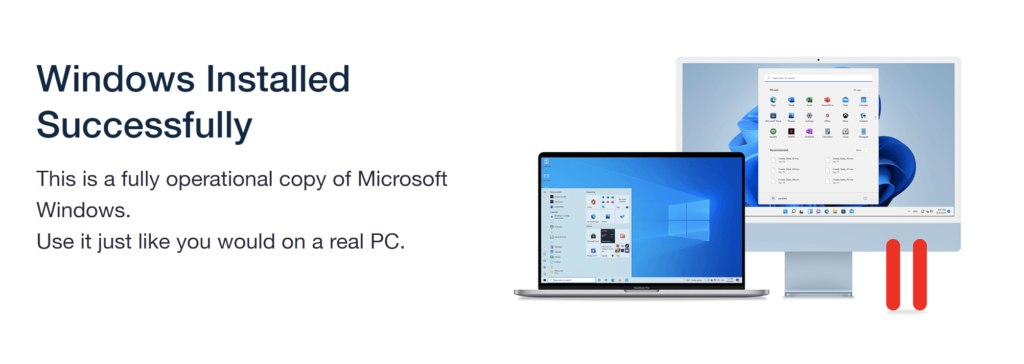こんにちは、クリンゴ(@CryngoDigital)です。
MacでWindows10を動かす方法を説明します。
2週間の無償トライアル版を利用します。
目次
事前準備
必要なもの
- パソコン(Mac)
- Wifi環境(6GBの通信)
パソコンの必要スペックはコチラ
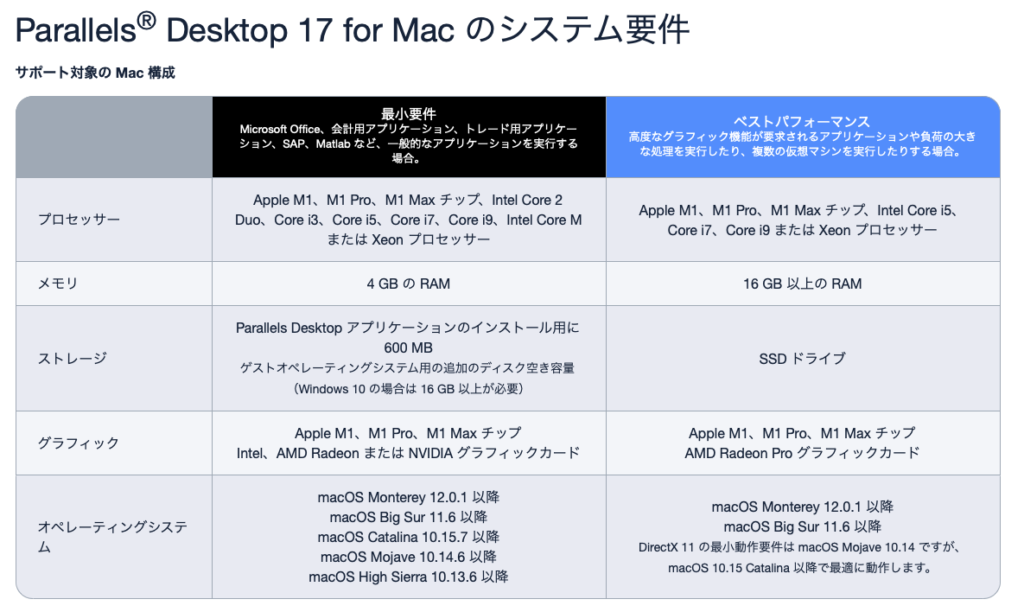
時間
1時間
Parallelsのインストール
ホームページへアクセス
下記URLへアクセス
https://www.parallels.com/jp/
Paralles Desktop(無償トライアル版)のインストール
「無償トライアル版をダウンロード」をクリック
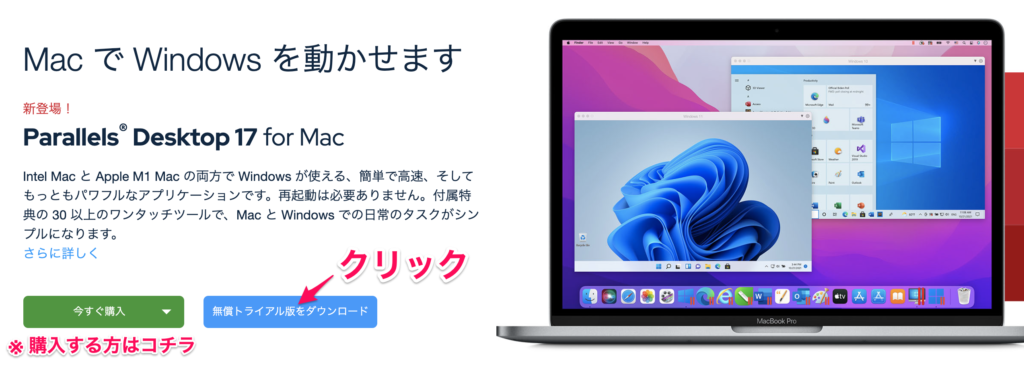
「ダウンロード」をクリック
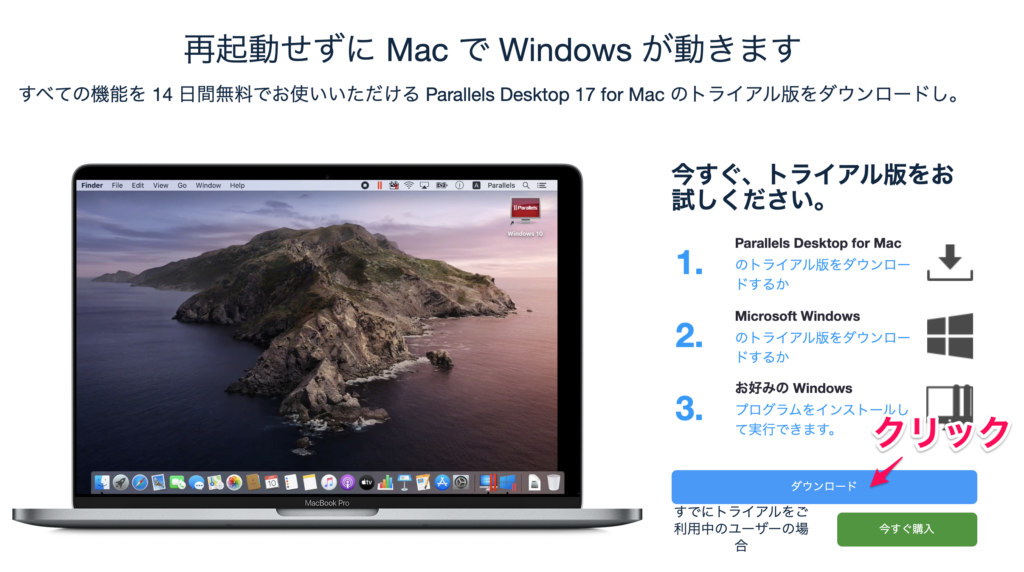
「ダウンロードフォルダ」をFinderで表示
「ダウンロードしたファイル」をダブルクリック
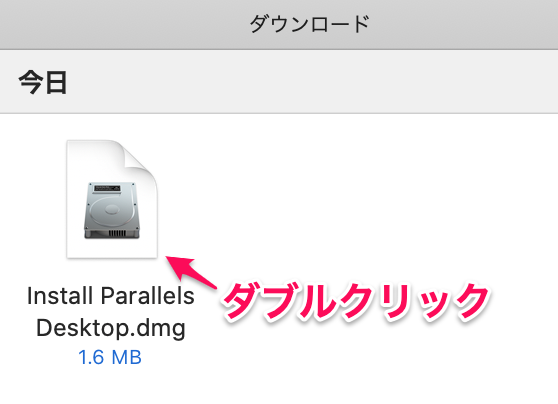
「Paralles Desktopのインストール.app」をダブルクリック
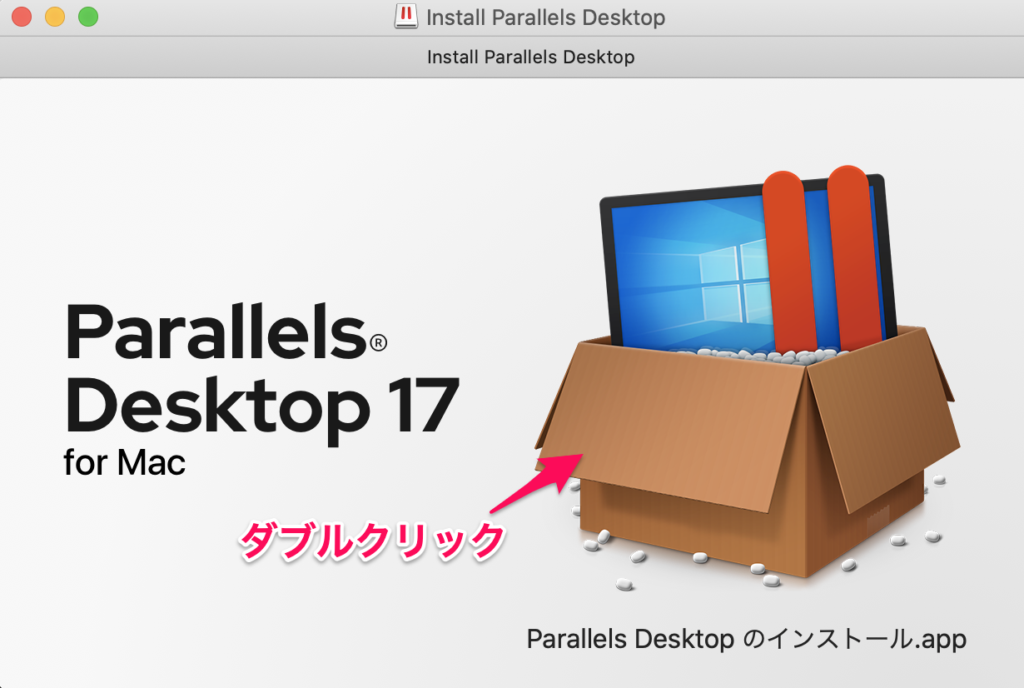
「開く」をクリック
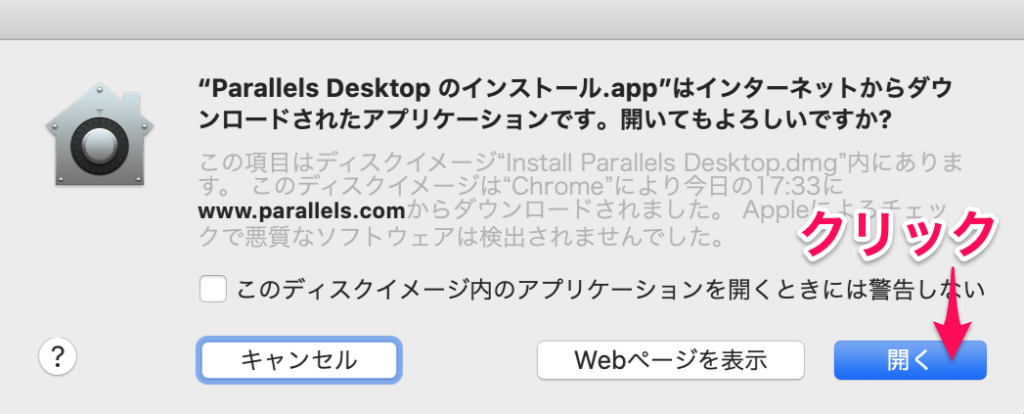
「OK」をクリック
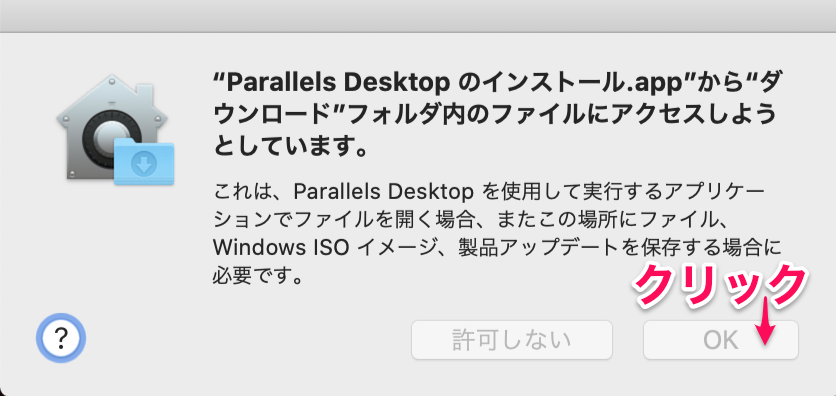
「同意する」をクリック
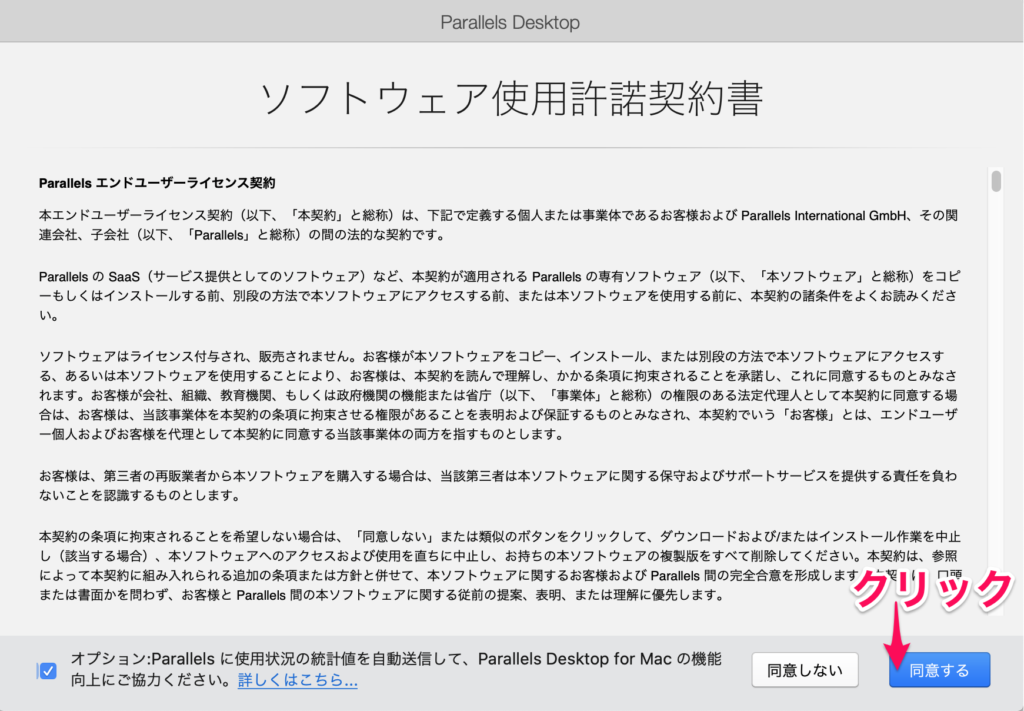
「パスワード」を入力
「OK」をクリック
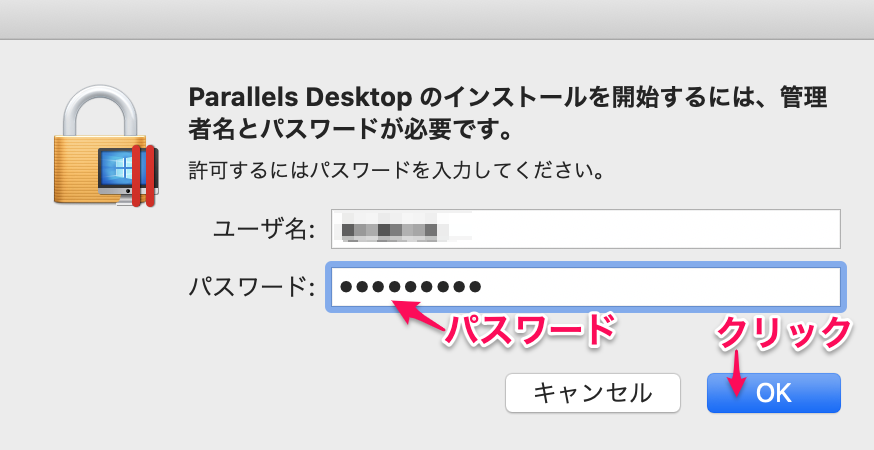
「OK」をクリック
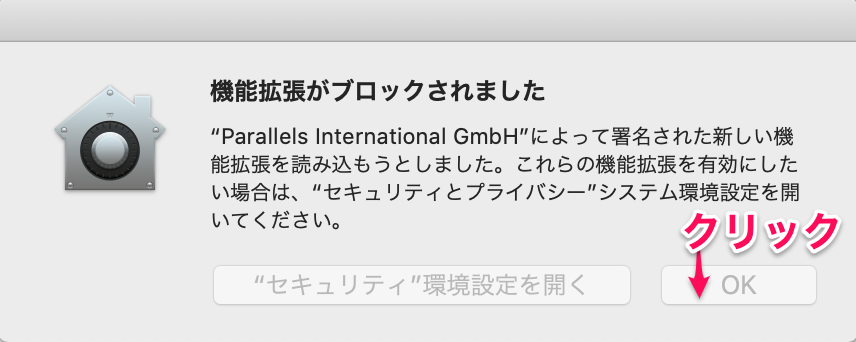
「セキュリティ設定を開く…」をクリック
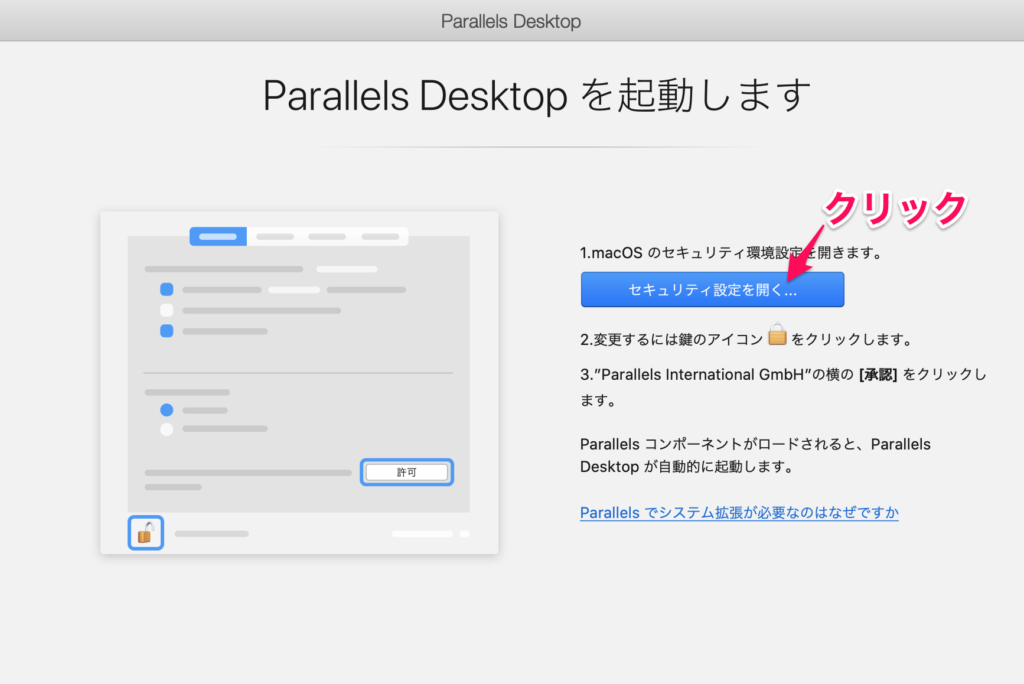
「鍵マーク」をクリック
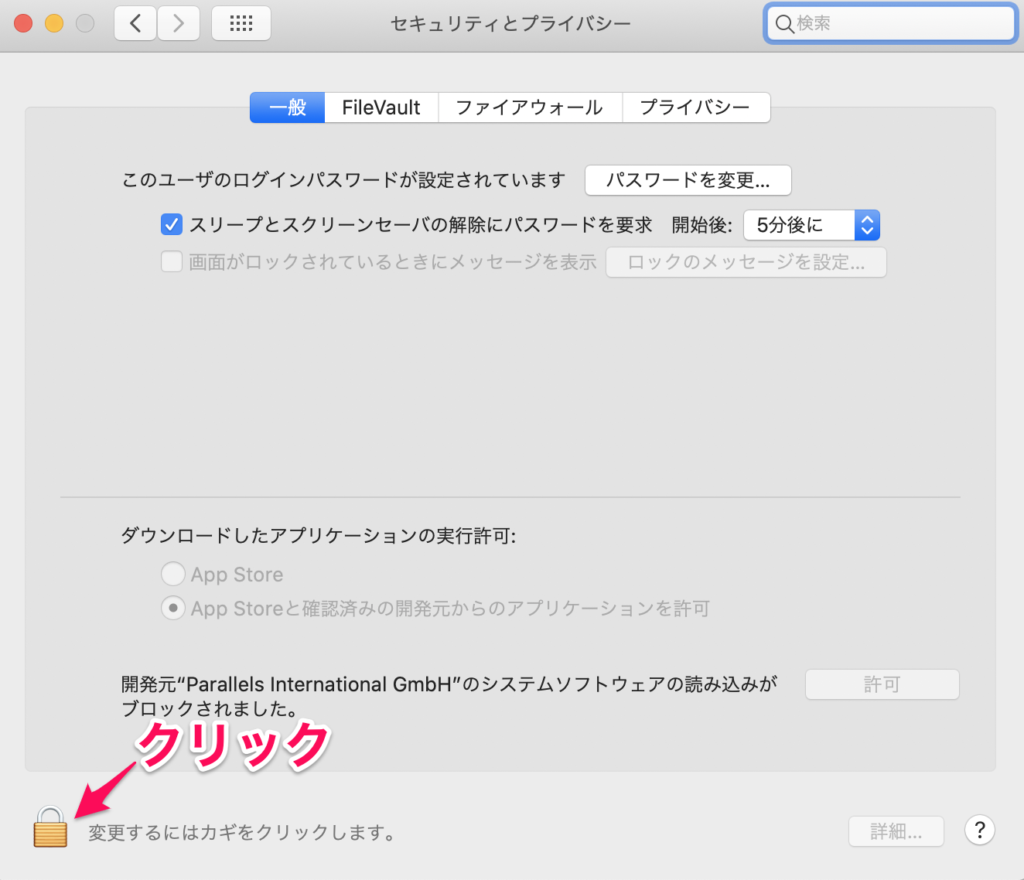
「パスワード」を入力
「ロックを解除」をクリック
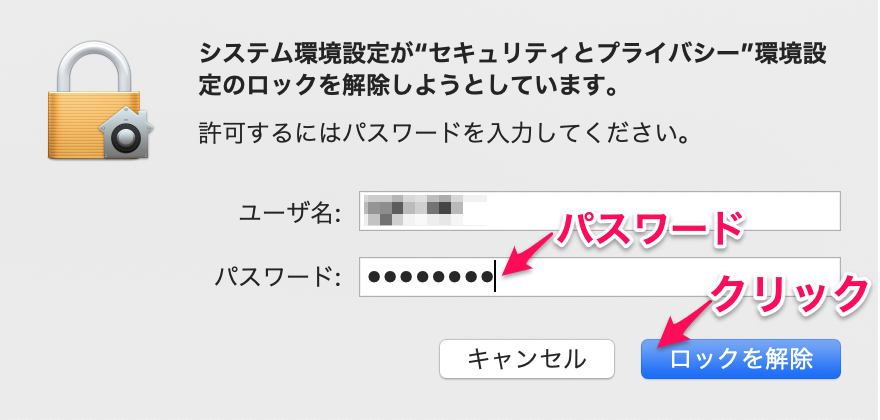
「許可」をクリック
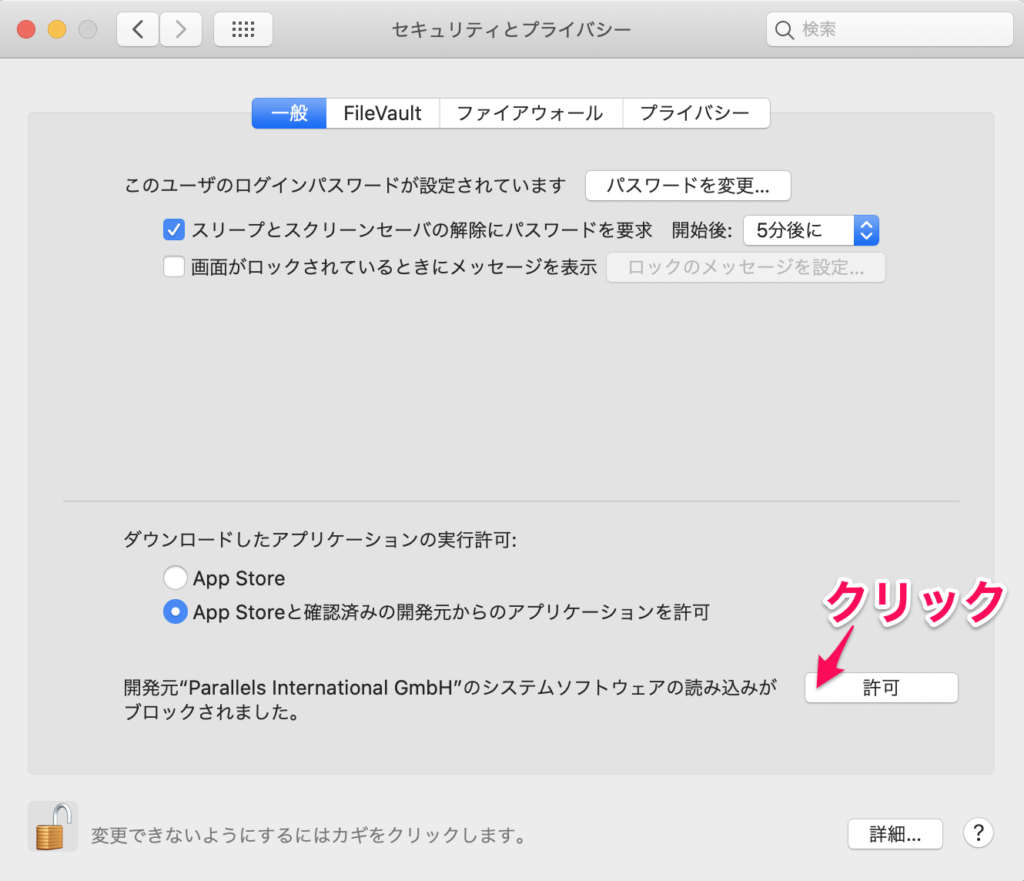
「次へ」をクリック
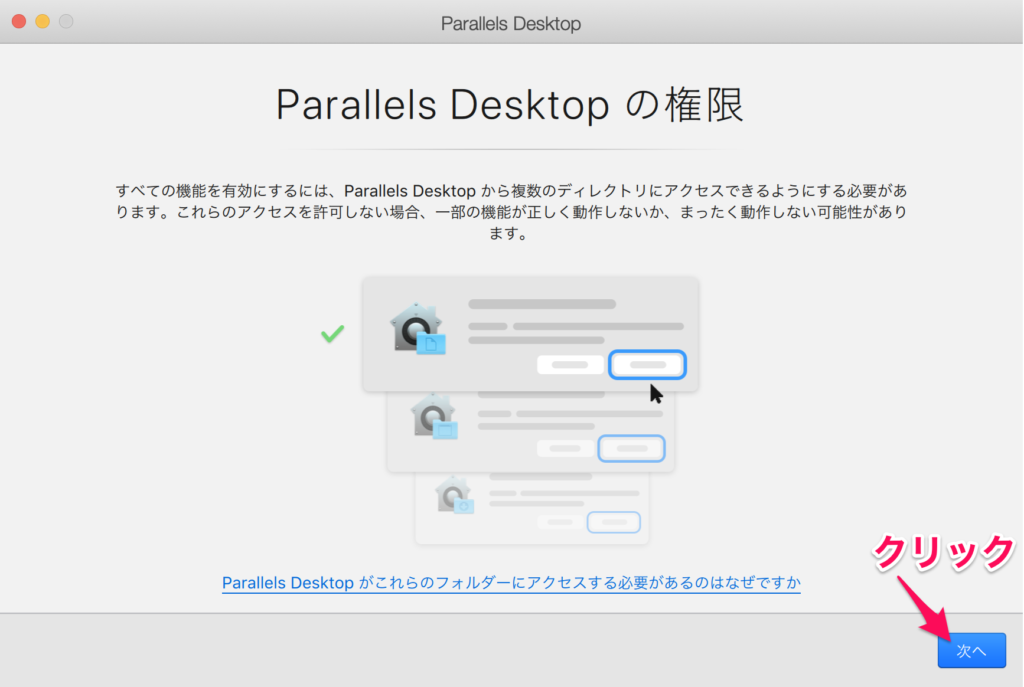
「OK」をクリック
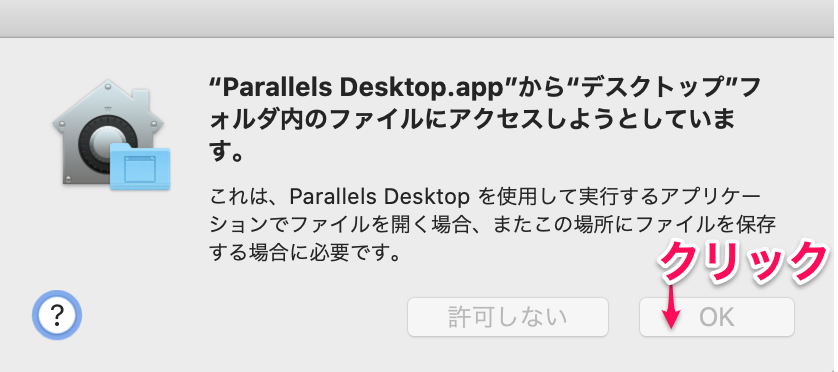
「OK」をクリック
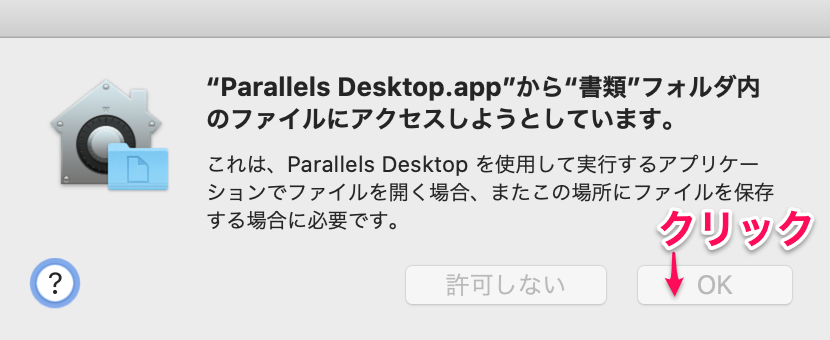
「OK」をクリック
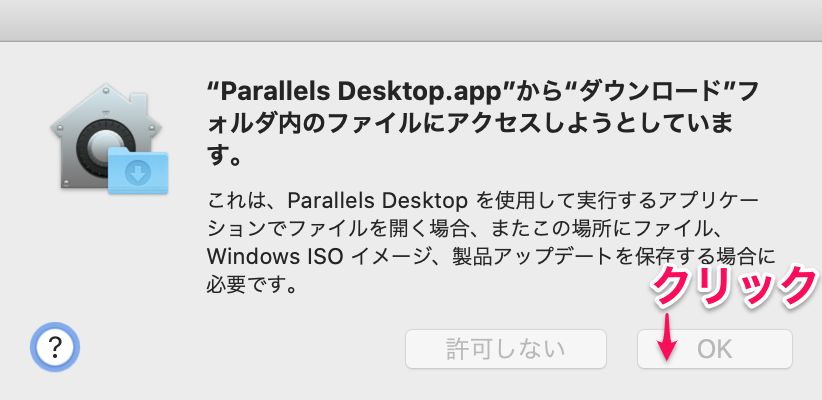
「完了」をクリック
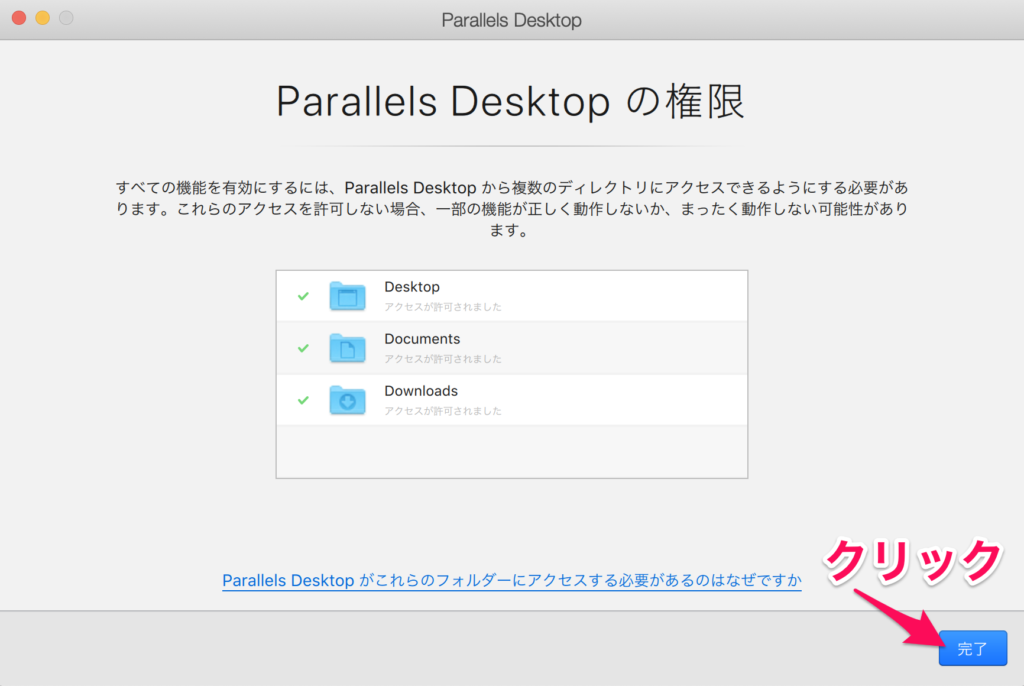
「Windowsのインストール」をクリック
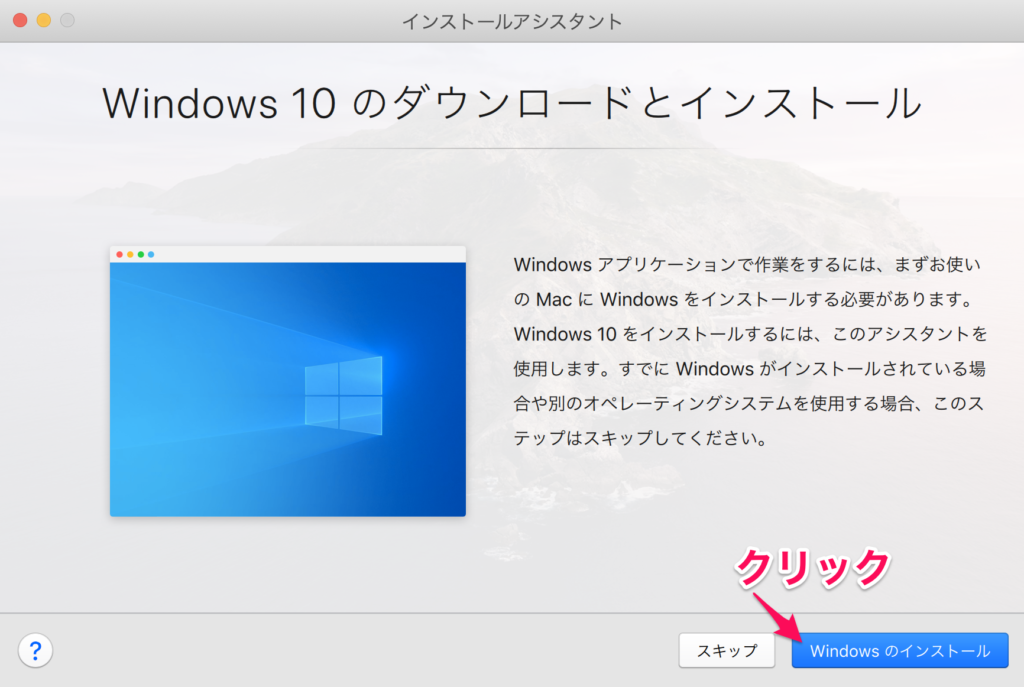
ダウンロードを待ちます
数十分〜1時間程度かかります
HDD容量不足の場合は警告がでます
不要なファイルを削除しましょう
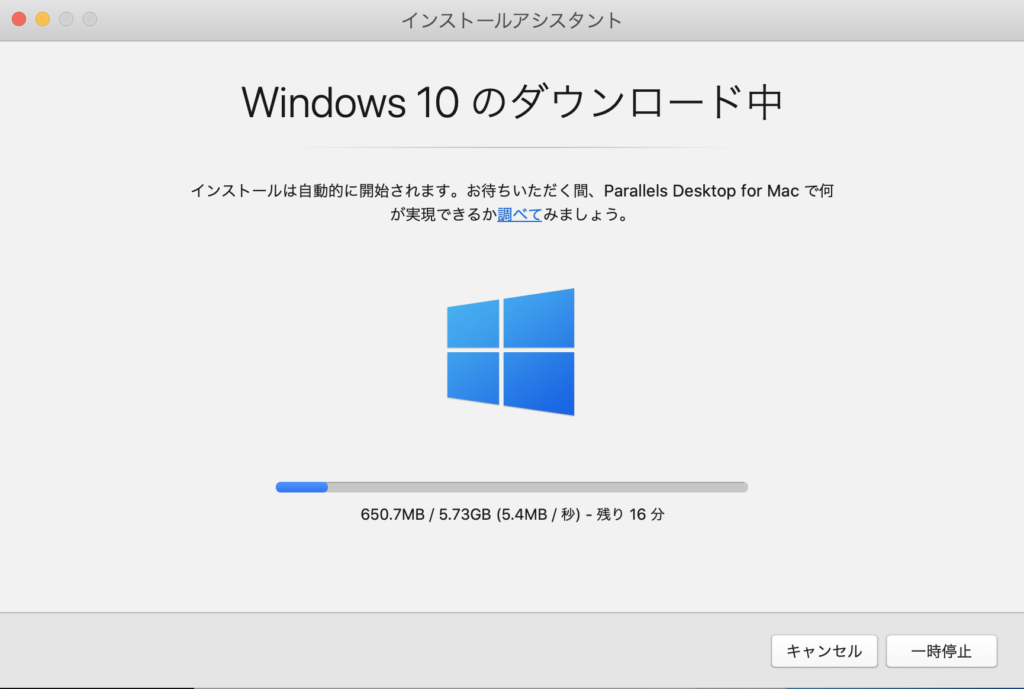
「OK」をクリック
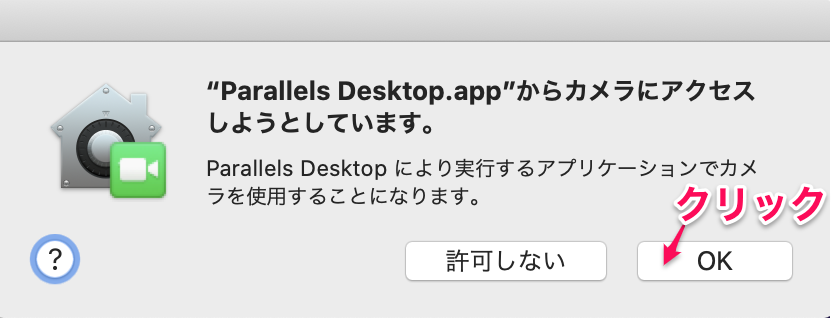
「OK」をクリック
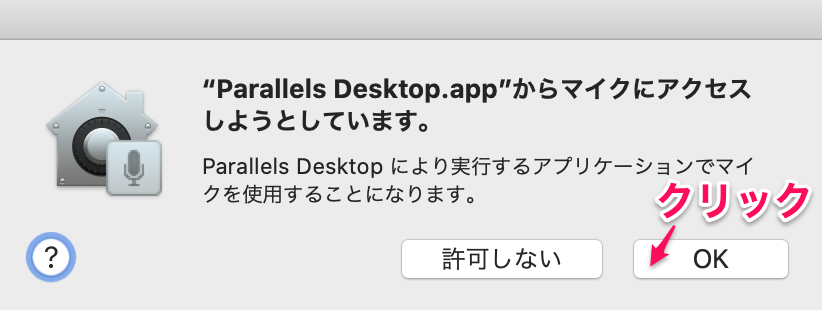
インストール完了を待つ
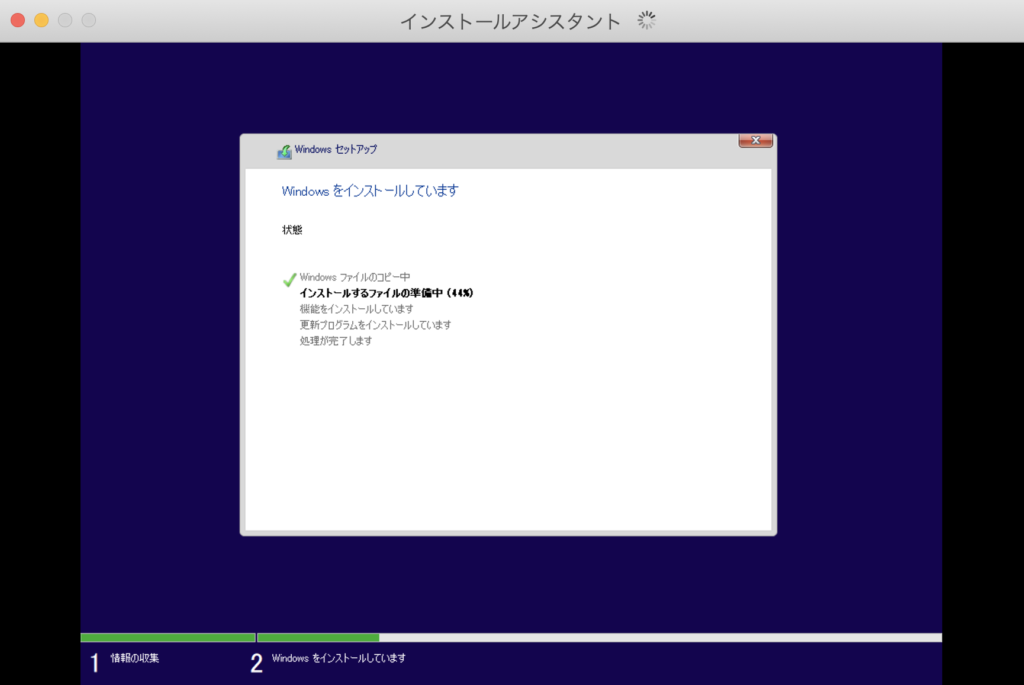
「三角マーク」をクリック
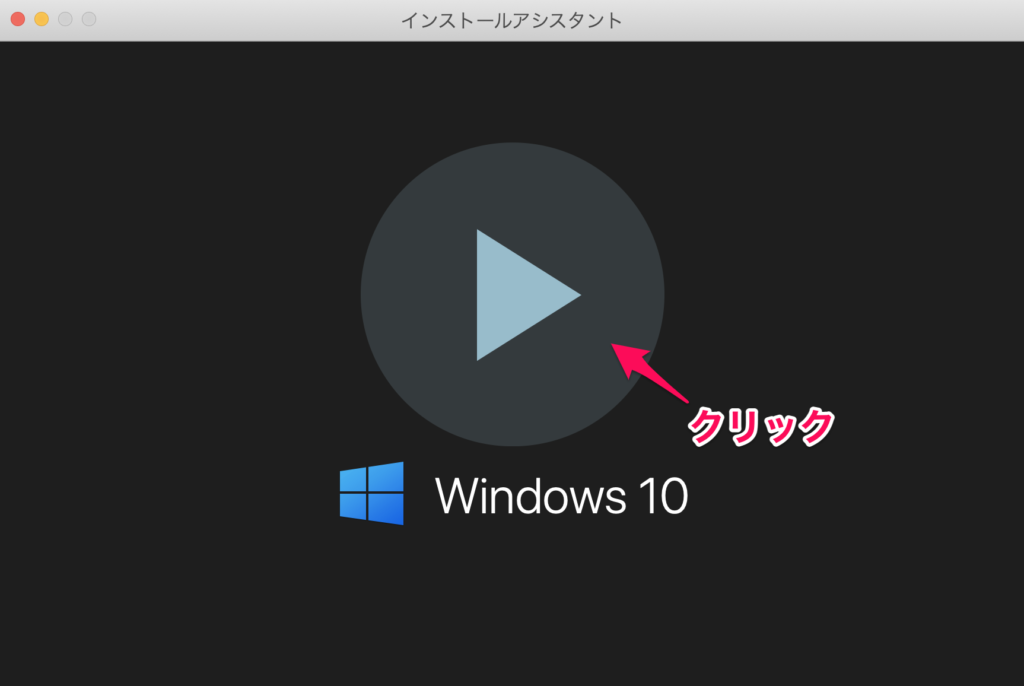
画面をクリック

情報を入力
「アカウントの作成」をクリック
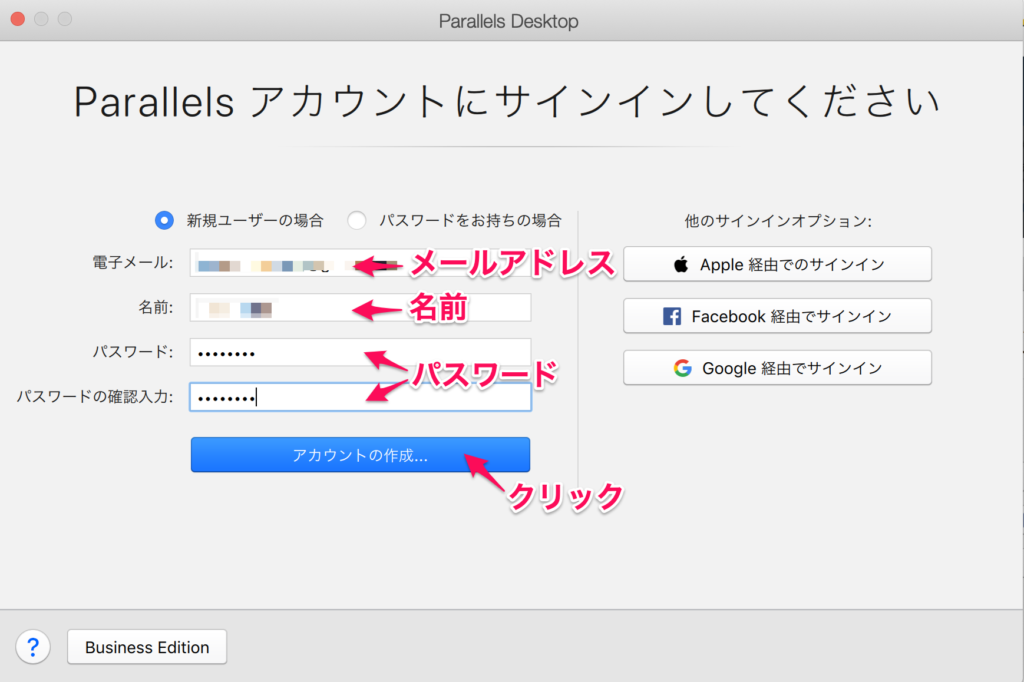
以下の場面が表示されます
インストール完了